Crea un cuerpo o una operación añadiendo profundidad a un perfil de boceto. En los ensamblajes, se pueden utilizar extrusiones para cortar piezas. Controla la forma de una operación mediante la forma del boceto, la extensión de la extrusión y el ángulo de inclinación.
- Acceso:
- Cinta de opciones: ficha Modelo 3D
 panel Crear
panel Crear  Extrusión
Extrusión  .
. Cinta de opciones: ficha Modelo 3D
 icono Mostrar panel
icono Mostrar panel  . Seleccione Primitivas para mostrar el panel Primitivas y, a continuación, seleccione Cuadro
. Seleccione Primitivas para mostrar el panel Primitivas y, a continuación, seleccione Cuadro  .
. Cinta de opciones: ficha Modelo 3D
 icono Mostrar panel
icono Mostrar panel  . Seleccione Primitivas para mostrar el panel Primitivas y, a continuación, seleccione Cilindro
. Seleccione Primitivas para mostrar el panel Primitivas y, a continuación, seleccione Cilindro  .
.
Selección
Especifica el plano, el perfil o los cuerpos sólidos participantes.
- Plano
- Selecciona un plano 2D o una cara plana.
 Perfil
Perfil - Selecciona una región o un perfil para extruir. Si existen varios perfiles pero no hay ninguno seleccionado, haga clic en Perfil y, a continuación, en la ventana gráfica, seleccione uno o varios perfiles. La selección del perfil depende de si se prefiere un sólido o una superficie:
- En las superficies, podrá elegir un contorno de perfil abierto o cerrado.
- En los sólidos, podrá elegir contornos de perfil abiertos o cerrados, o regiones cerradas (el área delimitada por las curvas o las caras de las piezas).
 Sólidos
Sólidos - Selecciona el cuerpo participante en una pieza con varios cuerpos.
Cuadro Para crear el perfil de boceto, seleccione la primera esquina y, a continuación, seleccione la esquina opuesta. Arrastre el indicador de dirección a la distancia y en la dirección apropiadas desde el plano de boceto, o bien introduzca un valor exacto.
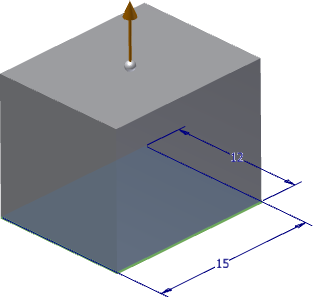
Cilindro Para crear el perfil de boceto, seleccione el centro del círculo y, a continuación, seleccione un punto en el círculo para definir el diámetro. Arrastre el indicador de dirección a la distancia y en la dirección apropiadas desde el plano de boceto, o bien introduzca un valor exacto.
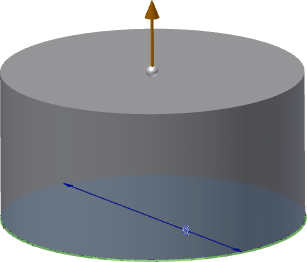
Contorno o región de perfil único Selecciona automáticamente una región. Para seleccionar un contorno de perfil en su lugar, haga clic en Seleccionar otro. Seleccione la arista extruida y arrástrela a la distancia y en la dirección apropiadas desde el plano de boceto.
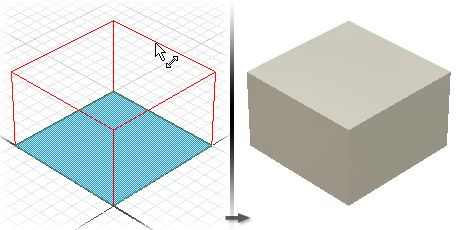
Contornos o regiones de múltiples perfiles Selecciona y resalta las regiones que se van a extruir. Para seleccionar contornos de perfil, haga clic en Otro. Para cancelar la selección, pulse la tecla Ctrl mientras hace clic en Perfiles.
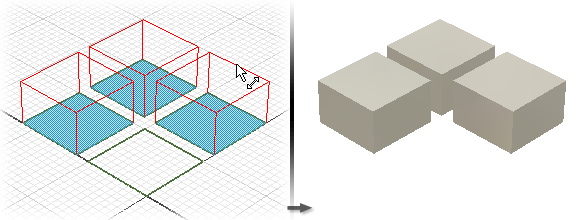
Perfiles anidados Selecciona varios perfiles anidados.
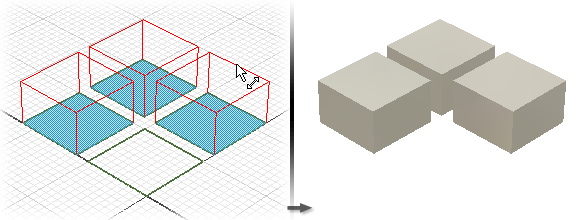
Perfil abierto Selecciona un perfil abierto y alarga los dos extremos hasta que intersecan con la pieza. La extrusión se extiende hasta la cara más próxima (para Igualar forma), rodeando las islas si las hubiese. No está disponible para extrusiones de ensamblaje.
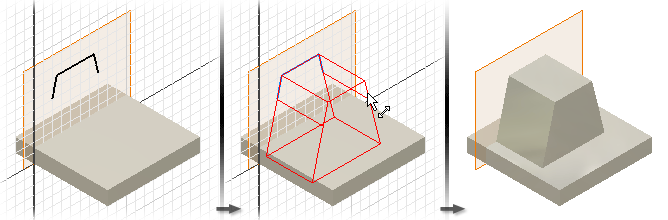
Resultado
Especifica si la operación es un sólido o una superficie.
 Sólido
Sólido -
Crea una operación de sólido a partir de un perfil abierto o cerrado. La opción de abrir selección de perfiles no está disponible para las operaciones base.
 Superficie
Superficie -
Crea una operación de superficie a partir de un perfil abierto o cerrado. Funciona como superficie de construcción en la que terminar otras operaciones, o como una herramienta de división para crear una pieza dividida o dividir una pieza en varios cuerpos. La selección de superficie no está disponible para primitivas o extrusiones de ensamblaje.
Operación
Especifica si la extrusión se une a otra operación u otro cuerpo, si lo corta o si se interseca con él. Esta opción no está disponible para operaciones base, pero es necesaria para el resto de operaciones de extrusión.
 Unión
Unión -
Añade el volumen creado por la operación de extrusión a otra operación u otro cuerpo. No está disponible para extrusiones de ensamblaje.
 Cortar
Cortar -
Elimina el volumen creado por la operación de extrusión de otra operación u otro cuerpo.
 Intersecar
Intersecar -
Crea una operación a partir del volumen compartido entre la operación de extrusión y otra operación. Suprime el material que no está incluido en el volumen compartido. No está disponible para extrusiones de ensamblaje.
 Nuevo sólido
Nuevo sólido -
Crea un cuerpo sólido nuevo. Si la extrusión es la primera operación de sólido de un archivo de pieza, la selección es el valor por defecto. Seleccione esta opción para crear un cuerpo en un archivo de pieza que contenga otros cuerpos sólidos. Cada cuerpo es un conjunto independiente de operaciones ajenas a otros cuerpos. Un cuerpo puede compartir operaciones con otros cuerpos.
Espesor
Determina el método de acabado de la extrusión y define su profundidad. En la lista desplegable, haga clic en un método de extensión e introduzca un valor.
Las extrusiones pueden tener una profundidad específica o terminar en un plano de trabajo, una superficie de construcción o una cara de una pieza (incluidas las caras plana, cilíndrica, esférica o toroidal).
 Distancia
Distancia -
Método por defecto que realiza la extrusión solo en una dirección. Establece la profundidad de extrusión entre los planos inicial y final. Para una operación base, muestra la distancia negativa o positiva del perfil extruido o el valor especificado. La cara final de extrusión es paralela al plano del boceto.
Cambiar especifica la dirección.
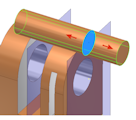 Distancia-Distancia
Distancia-Distancia -
Realiza la extrusión en dos direcciones: una positiva y una negativa. En primer lugar, en la lista desplegable Extensión, seleccione Distancia. Haga clic en Asimétrico para activarla y, a continuación, introduzca un segundo valor de profundidad para la distancia opuesta.
La opción Cambiar invierte los dos vectores de dirección, de manera que la profundidad positiva se convierte en negativa y la profundidad negativa se convierte en positiva.
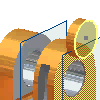 Hasta-Siguiente
Hasta-Siguiente -
Selecciona la cara o el plano siguiente posible en el que terminar la extrusión en la dirección especificada. Al arrastrar el perfil, la extrusión cambiará a cualquiera de los lados del plano del boceto. No está disponible para operaciones base o extrusiones de ensamblaje.
Extremo selecciona un sólido o una superficie en la que terminar la extrusión. Cambiar especifica la dirección.
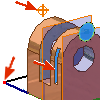 Hasta
Hasta -
Para extrusiones de pieza, selecciona un punto final, un vértice, una cara o un plano en el que terminar la extrusión. Para puntos y vértices, termina la operación de pieza en un plano paralelo al plano de boceto que pasa a través del punto o vértice seleccionado. Para caras o planos, termina la operación de pieza en la cara seleccionada o en una cara que se extienda más allá del plano de terminación.
Para extrusiones de ensamblaje, se pueden seleccionar puntos de boceto, vértices, caras y planos que se encuentren en otros componentes. Para que puedan seleccionarse, los planos de trabajo y los puntos de trabajo deben estar en el mismo nivel de ensamblaje que la extrusión de ensamblaje que se está creando.
Si termina la extrusión en una cara o un plano, las opciones de terminación son ambiguas en algunos casos como, por ejemplo, en un cilindro o una superficie irregular. Para obtener una solución más específica, utilice las opciones de la ficha Más.
En la ficha Más, la opción Solución alternativa cambia la dirección seleccionando la cara de terminación más distante. Para terminar en la primera cara que encuentre, seleccione Solución mínima.
 Entre
Entre -
Para extrusiones de pieza, selecciona las caras o los planos iniciales y finales en los que la extrusión termina.
Para extrusiones de ensamblaje, selecciona una cara o un plano de acabado en el que la extrusión termina. Se pueden seleccionar las caras y los planos que se encuentran en otros componentes. Las caras o los planos seleccionados deben estar en el mismo nivel de ensamblaje que la extrusión de ensamblaje que se está creando. No está disponible para operaciones base.
Tras seleccionar los planos inicial y de terminación, las opciones de terminación son ambiguas en algunos casos como, por ejemplo, en un cilindro o una superficie irregular. Para obtener una solución más específica, utilice las opciones de la ficha Más.
En la ficha Más, la opción Solución alternativa cambia la dirección seleccionando la cara de terminación más distante. Para terminar en la primera cara que encuentre, seleccione Solución mínima.
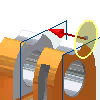 Todo
Todo -
Extruye el perfil a través de todas las operaciones y los bocetos en la dirección especificada. Al arrastrar la arista del perfil, la extrusión cambia a cualquiera de los lados del plano de boceto. La operación de unión no está disponible.
Igualar forma
Esta opción está disponible en el entorno de pieza al seleccionar un perfil abierto.
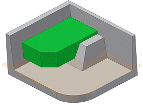 Igualar forma
Igualar forma -
Si se selecciona esta opción, se crea una operación de tipo extensión. Los extremos abiertos del perfil se extienden hasta una coarista o una cara. Las caras necesarias se cosen entre sí para formar una intersección completa con el cuerpo de extrusión.
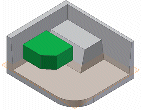 Igualar contorno
Igualar contorno -
Si no se selecciona esta opción, el perfil abierto se cierra mediante la extensión de los extremos abiertos del perfil hasta la pieza. Cierra la separación entre estos mediante la inclusión de las aristas definidas por la intersección del plano de boceto y la pieza. Crea la extrusión como si se hubiese especificado un perfil cerrado.
Ficha Más
Solución alternativa En las extensiones Hasta y Entre, cuando la solución es ambigua, como sucede con un cilindro o una superficie irregular, especifica un plano de terminación alternativo. No está disponible para Distancia, Distancia-Distancia, Hasta-Siguiente y Todo.
Cambiar Define la dirección y la extensión de la extrusión. La extrusión termina por defecto en la cara más distante.
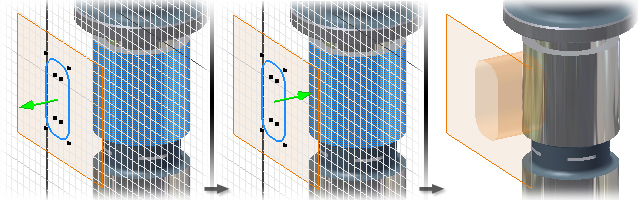
Solución mínima Cuando las opciones de caras de terminación son ambiguas, especifica que la extrusión termine en la cara más cercana.
En la imagen siguiente con Solución mínima seleccionada, la extrusión termina en el lado cercano al cilindro
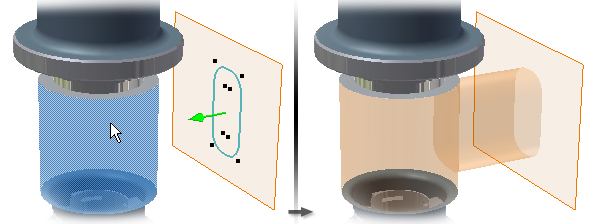
En la imagen siguiente con Solución mínima no seleccionada, la extrusión termina en el lado alejado del cilindro.
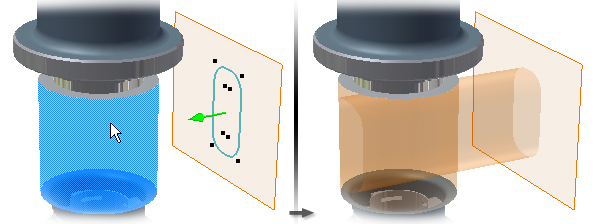
Inclinación Para todos los tipos de extensión, define un ángulo de inclinación de hasta 180 grados para la extrusión (normal al plano del boceto). La inclinación se extiende de igual forma en ambas direcciones. Si se especifica un ángulo de inclinación, en la ventana gráfica, un símbolo indica la arista fija y la dirección de la inclinación.
Con la opción Distancia-Distancia seleccionada, se pueden aplicar distintos valores de ángulo de inclinación a las extrusiones positivas y negativas.
Ángulo positivo Un ángulo de inclinación positivo aumenta el área de sección a lo largo del vector de extrusión.
En la imagen siguiente, el ángulo de inclinación de la superficie extruida está definido en 8 grados.
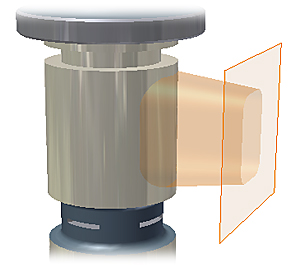
Ángulo negativo Un ángulo de inclinación negativo disminuye el área de sección a lo largo del vector de extrusión. Para especificar un ángulo negativo, introduzca un signo menos.
El ángulo de inclinación de la superficie extruida está definido en 8 grados negativos.
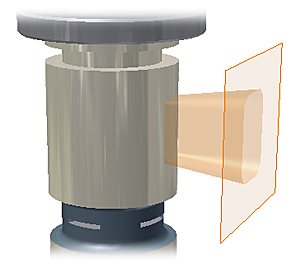
Perfiles anidados Provoca que los contornos aumenten o disminuyan el área de sección. Los ángulos positivos provocan la divergencia del contorno exterior y la convergencia del contorno interior.
Contorno anidado con inclinación positiva:
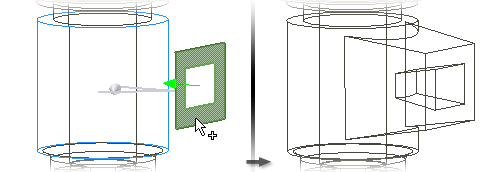
Contorno anidado con inclinación negativa:
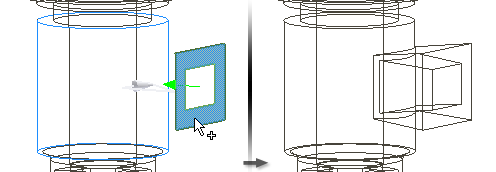
![]() Seleccione Deducir iMate para insertar automáticamente una iMate en una arista circular completa. Autodesk Inventor intenta insertar la iMate en el contorno cerrado con más probabilidad de resultar útil. En la mayoría de los casos, inserte sólo una o dos iMates por pieza.
Seleccione Deducir iMate para insertar automáticamente una iMate en una arista circular completa. Autodesk Inventor intenta insertar la iMate en el contorno cerrado con más probabilidad de resultar útil. En la mayoría de los casos, inserte sólo una o dos iMates por pieza.